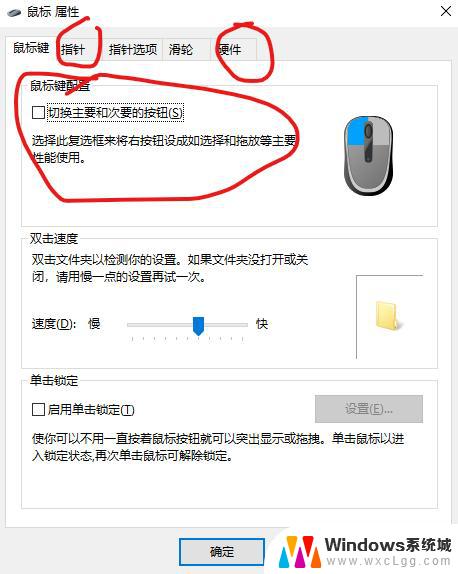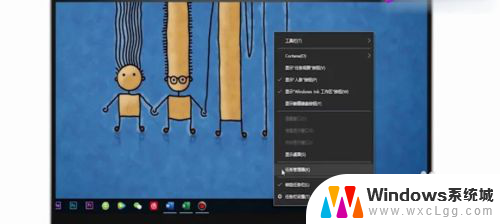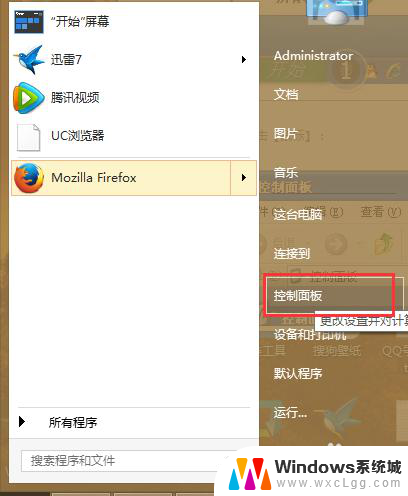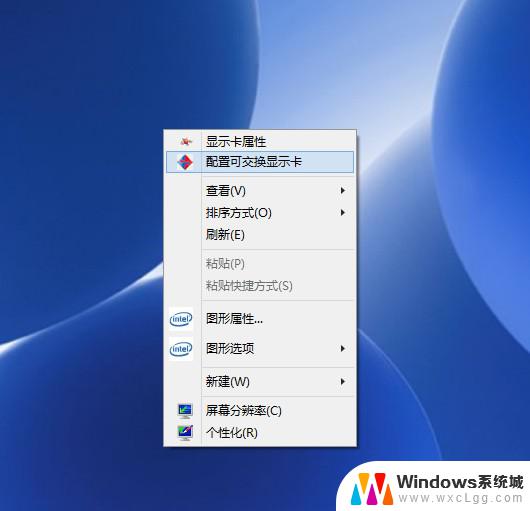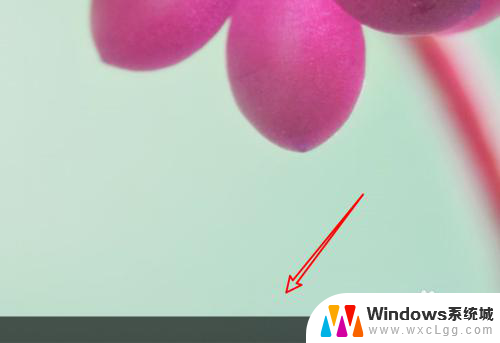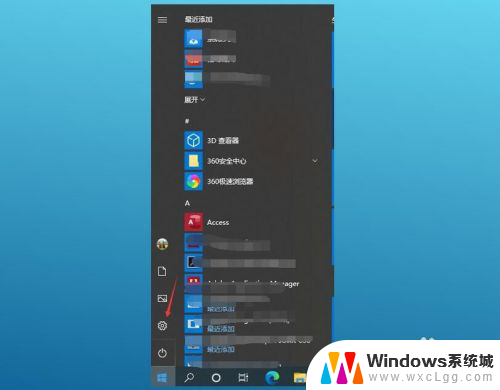鼠标右击无反应 鼠标右键无响应怎么处理
当我们使用电脑时,经常会遇到鼠标右击无反应的情况,导致我们无法进行一些必要的操作,这种问题可能是由于鼠标驱动程序出现故障、系统设置问题或者硬件故障所致。要解决这个问题,我们可以尝试重新安装鼠标驱动程序、检查系统设置是否正确或者更换一个新的鼠标。在遇到鼠标右击无响应的情况时,我们不必过于担心,只需要耐心找到问题的根源并采取正确的解决方法,很快就能恢复鼠标右击功能的正常使用。
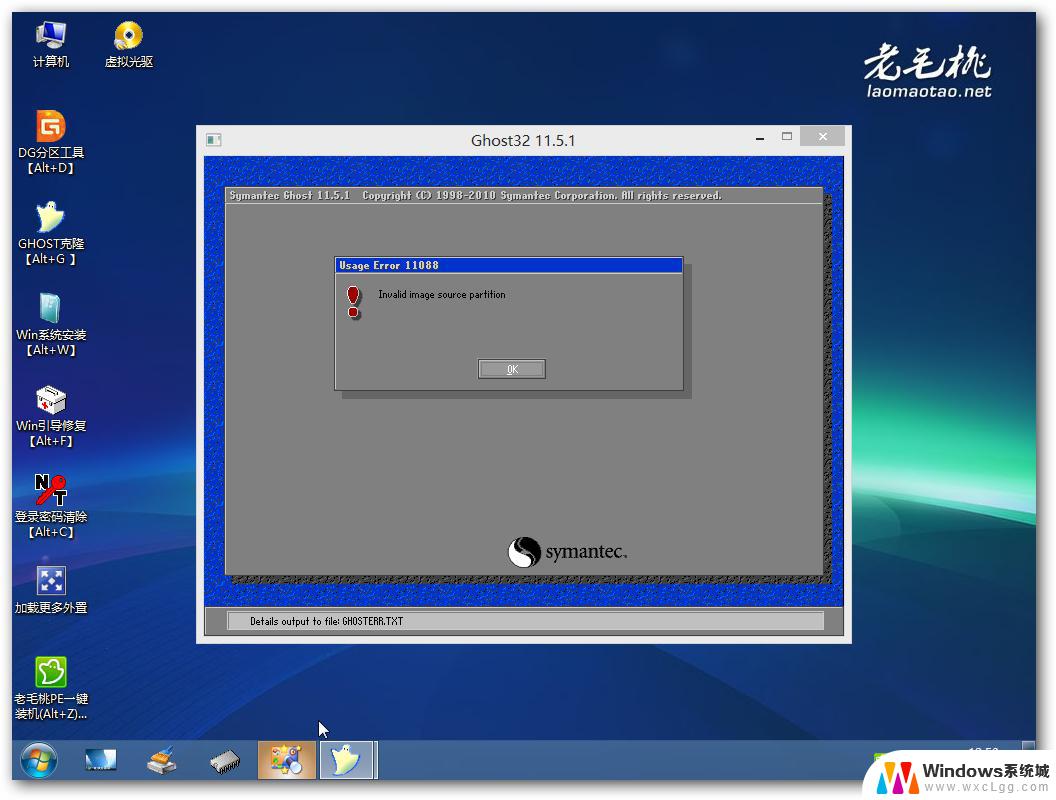
解决方法和步骤:
1.如果不是因为中病毒和鼠标自身的问题,我们可以通过修改注册表进行解决这个问题。现在我们要找到电脑的注册表在哪里,电脑的注册表一般都是在系统盘的。有些人不知道在哪里,那么可以直接在开始菜单那里输入指令寻找注册表编辑器。
2.如果不知道自己的注册表在哪里的,可以通过开始菜单寻找。打开开始菜单,找到运行,在运行里面输入regedit.exe指令。回车结束,回车结束之后我们就会看到注册表编辑器的页面。
3.在这个文件夹,找到HKEY_CURRENT_USER,将这些文件夹展开。找到“Software”点击展开。在这个里面我们会看到一个选项是“Microsoft”,点击进去,打开。我们就会看到“Windows”选项,打开找到“CurrentVersion”。在这个文件夹里面有一个“Policies”,打开,打开之后最后会看到一个这样的文件夹“Explorer”,这就是我们要找的文件夹。
4.左键单击这个文件夹,我们会在相对应的右侧窗口看到“NoViewContextMenu”。现在右击这个文件夹,我们会看到一个菜单,菜单左击“删除”,我们就会看到一个“确认数值删除”的窗口,这个窗口里有是和否,点击是。
5.点击了之后,退出这个文件夹,直接关闭就可以了。重启计算机,鼠标的右键就会恢复正常的了。
6.还有一个很简单的方法就是直接启动任务管理栏,在任务管理栏的进程那里找到explore.exe,直接关闭就可以了。
以上就是鼠标右击无反应的全部内容,如果你也遇到了这个问题,可以尝试按照以上方法解决,希望对你有所帮助。